作為Linux用戶,我們經常需要對磁碟進行分割操作,以確保檔案系統的管理和使用。然而,有時候我們需要移除某些分區,這時候就需要一些特殊的技巧和工具。本文將介紹七種方法來幫助你徹底卸載Linux中的分區,讓你的系統更有效率、更穩定。
警告!
刪除了分割區,就會失去你的資料。無論何時,當你在操作分割區時,一定要備份你的資料。一個輕微的打字錯誤或手滑都可能是昂貴的。不要說我們沒有警告你!
使用 GParted 刪除磁碟分割 (GUI 方法)
作為一個桌面 Linux 用戶,你可能會對基於 GUI 的工具感到更舒服,也許更安全。有幾個讓你在 Linux 上管理分割區的工具。根據你的發行版,你的系統上已經安裝了一個甚至多個這樣的工具。在本教程中,我將使用 GParted。它是一個流行的開源工具,使用起來非常簡單和直覺。
第一步是 安裝 GParted,如果它還沒有在你的系統中。你應該能夠在你的發行版的軟體中心找到它。
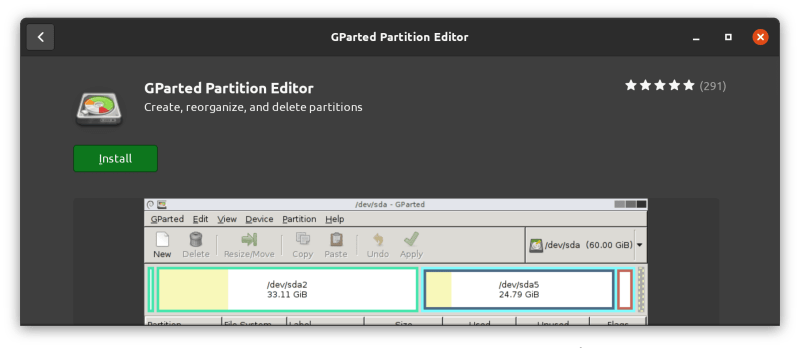
或者,你也可以使用你的發行版的軟體套件管理器來安裝它。在基於 Debian 和 Ubuntu 的 Linux 發行版中,你可以使用apt install指令:
sudo apt install gparted
安裝完畢後,讓我們打開 GParted。由於你正在處理磁碟分割區,你需要有 root 權限。它將要求進行認證,打開後,你應該會看到一個類似這樣的視窗:
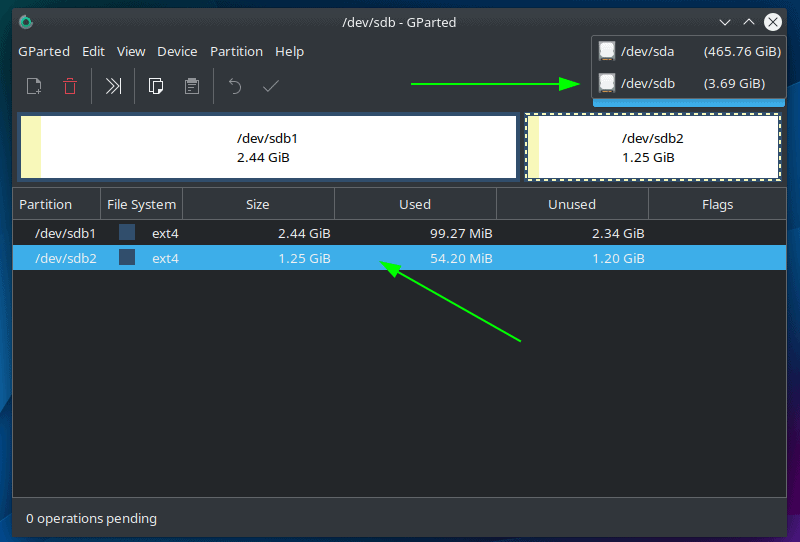
在右上角,你可以選擇磁碟,並在下面選擇你想刪除的分割區。
接下來,從分割區選單中選擇 “刪除” 選項:
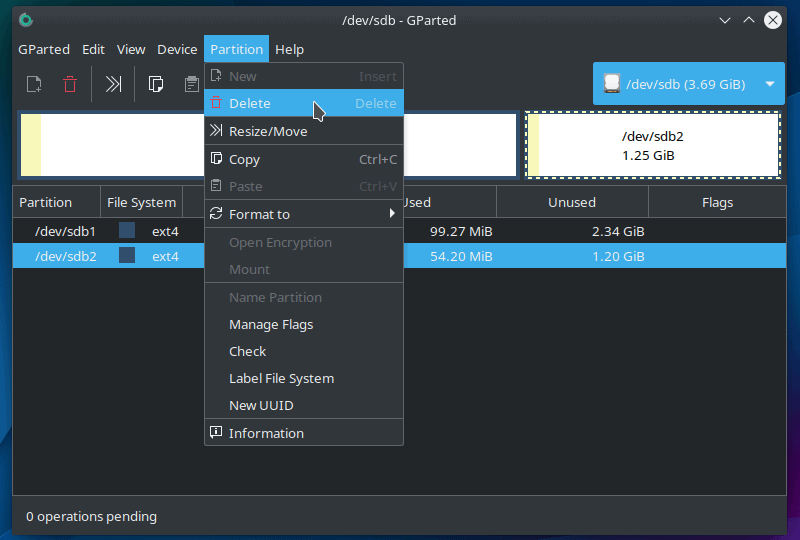
#
這個過程是沒有完整完成的,直到你重寫分區表。這是一項安全措施,它讓你在確認之前可以選擇審查變更。
要完成它,只需點擊位於工具列中的 “應用所有操作” 按鈕,然後在要求確認時點擊 “應用”。 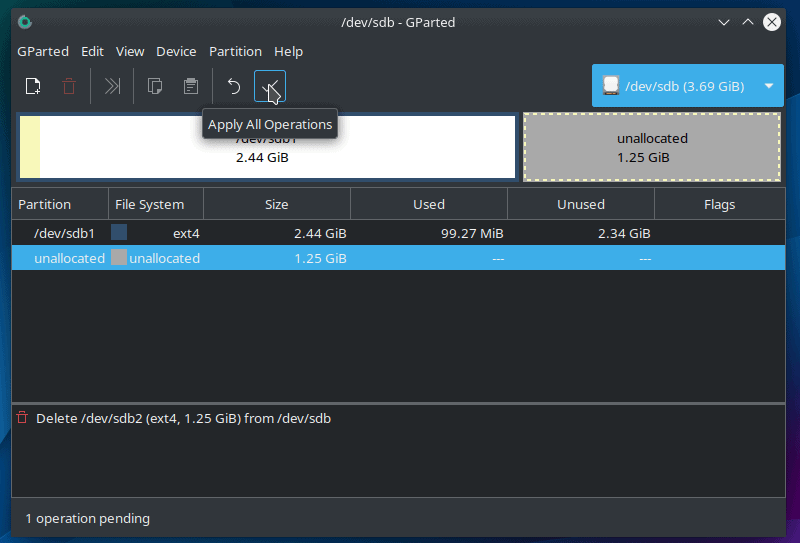
#點擊 「應用」 後,你會看到一個進度條和一個結果訊息說所有的操作都成功了。你可以關閉該資訊和主窗口,並認為你的分割區已從磁碟中完全刪除。
現在你已經知道了 GUI 的方法,讓我們繼續使用命令列。
使用 fdisk 指令刪除分割區(CLI 方法)
幾乎每個 Linux 發行版都預設帶有 fdisk,我們今天就來使用這個工具。你需要知道的第一件事是,你想刪除的分割區被分配到哪個裝置上了。為此,在終端機輸入以下內容:
sudo fdisk --list
這將列印出我們系統中所有的磁碟機和分割區,以及已指派的裝置。你 需要有 root 權限,以便讓它發揮作用。
在本例中,我將使用一個包含兩個分割區的 USB 驅動器,如下圖所示:
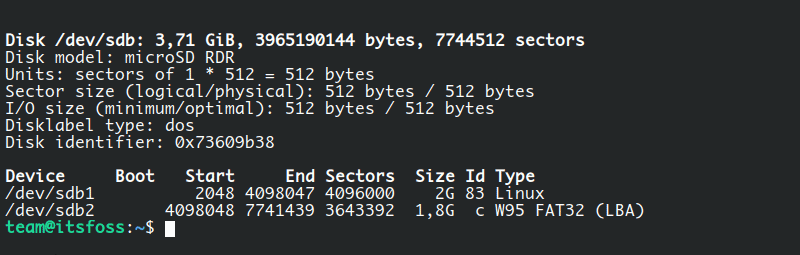
系統中指派的裝置是 /sdb,它有兩個分割區:sdb1 和 sdb2。現在你已經確定了哪個裝置包含這些分割區,你可以透過使用 fdisk 和裝置的路徑開始操作:
sudo fdisk /dev/sdb
這將在命令模式下啟動 fdisk。你可以隨時按 m 來查看選項清單。
接下來,輸入 p,然後按回車查看分區信息,並確認你正在使用正確的設備。如果使用了錯誤的設備,你可以使用 q 指令退出 fdisk 並重新開始。
現在輸入d 來刪除一個分割區,它將立即詢問分割區編號,這與「Device」 列中列出的編號相對應,在這個例子中是1 和2(在下面的截圖中可以看到),但可以也會根據目前的分區表而有所不同。
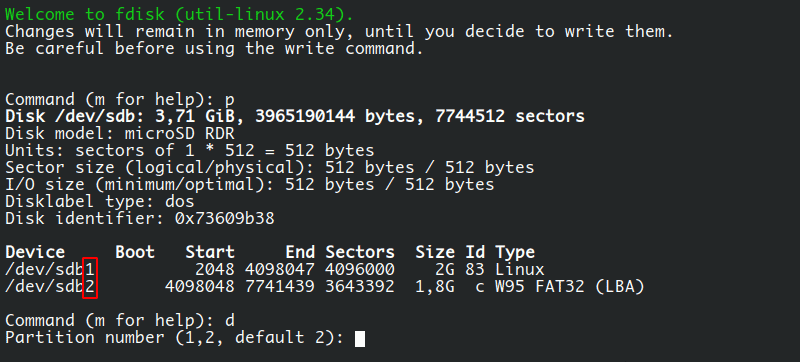
讓我們透過輸入 2 並按下回車來刪除第二個分割區。你應該會看到一個訊息:“Partition 2 has been deleted”,但實際上,它還沒有被刪除。 fdisk 還需要一個步驟來重寫分區表並套用這些變更。你看,這就是完全網。
你需要輸入 w,然後按回車來使這些改變成為永久性的。沒有再要求確認。
在這之後,你應該會看到下面這樣的回饋:

现在,使用
sudo fdisk --list /dev/sdb
查看该设备的当前分区表,你可以看到第二个分区已经完全消失。你已经完成了使用终端和 fdisk 命令来删除你的分区。成功了!
通过本文,我们学习了七种不同的方法来卸载Linux分区,包括使用fdisk、parted、mkfs等命令,以及使用GParted、KDE Partition Manage等图形工具来快速、轻松地完成磁盘分区操作。无论你是新手还是老手,都可以通过这些方法很容易地卸载Linux分区,更好地管理你的磁盘空间。让我们动手实践吧,享受Linux给我们带来的便利和高效!
以上是輕鬆解決Linux磁碟分割問題!七種方法幫你徹底卸載分區的詳細內容。更多資訊請關注PHP中文網其他相關文章!




